
ຜູ້ໃຊ້ Mac ບາງຄົນຢາກທົດລອງໃຊ້ Windows 10. ພວກເຂົາມີຄຸນລັກສະນະນີ້ຍ້ອນໂຄງການ BootCamp ທີ່ສ້າງມາ.
ຕິດຕັ້ງ Windows 10 ໂດຍໃຊ້ BootCamp
ການໃຊ້ BootCamp, ທ່ານຈະບໍ່ສູນເສຍການເຮັດວຽກ. ນອກຈາກນັ້ນ, ຂັ້ນຕອນການຕິດຕັ້ງຕົວມັນເອງແມ່ນງ່າຍແລະບໍ່ມີຄວາມສ່ຽງໃດໆ. ແຕ່ໃຫ້ສັງເກດວ່າທ່ານຕ້ອງມີ OS X ຢ່າງ ໜ້ອຍ 10.9.3, 30 GB ຂອງພື້ນທີ່ຟຣີ, ມີແຟດຂັບຟຣີແລະຮູບພາບຈາກ Windows 10. ພ້ອມກັນນັ້ນ, ຢ່າລືມ ສຳ ຮອງຂໍ້ມູນໂດຍໃຊ້ "ເຄື່ອງເວລາ".
- ຊອກຫາໂປແກຼມລະບົບທີ່ ຈຳ ເປັນໃນໄດເລກະທໍລີ "ບັນດາໂຄງການ" - ເຄື່ອງໃຊ້ຕ່າງໆ.
- ກົດເຂົ້າ ສືບຕໍ່ໄປຫາຂັ້ນຕອນຕໍ່ໄປ.
- ໃສ່ເຄື່ອງ ໝາຍ "ສ້າງແຜ່ນຕິດຕັ້ງ ... ". ຖ້າທ່ານບໍ່ມີຄົນຂັບ, ໃຫ້ ໝາຍ ເອົາຫ້ອງດັ່ງກ່າວ. "ດາວໂຫລດໂປແກຼມ ໃໝ່ ລ້າສຸດ ... ".
- ໃສ່ແຟ້ມແຟດ, ແລະເລືອກຮູບພາບຂອງລະບົບປະຕິບັດການ.
- ຍອມຮັບການຈັດຮູບແບບຂອງແຟ້ມແຟດ.
- ລໍຖ້າໃຫ້ຂະບວນການ ສຳ ເລັດ.
- ຕອນນີ້ທ່ານຈະຖືກຮ້ອງຂໍໃຫ້ສ້າງພາທິຊັນ ສຳ ລັບ Windows 10. ເພື່ອເຮັດສິ່ງນີ້, ໃຫ້ເລືອກຢ່າງ ໜ້ອຍ 30 gigabytes.
- ເປີດອຸປະກອນ ໃໝ່.
- ຫຼັງຈາກນັ້ນປ່ອງຢ້ຽມຈະປາກົດຂຶ້ນເຊິ່ງທ່ານຈະຕ້ອງ ກຳ ນົດພາສາ, ຂົງເຂດ, ແລະອື່ນໆ.
- ເລືອກພາກທີ່ສ້າງຂື້ນມາກ່ອນແລ້ວສືບຕໍ່ໄປ.
- ລໍຖ້າການຕິດຕັ້ງໃຫ້ ສຳ ເລັດ.
- ຫຼັງຈາກ reboot, ຕິດຕັ້ງໄດເວີທີ່ຈໍາເປັນຈາກໄດ.






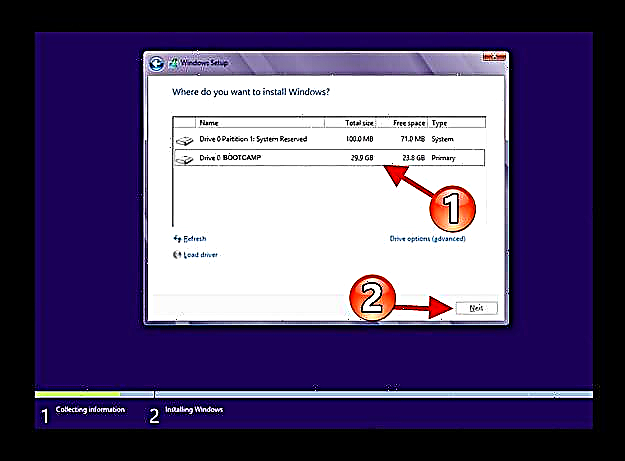
ເພື່ອໂທຫາເມນູການເລືອກລະບົບ, ຖື Alt (ທາງເລືອກ) ເທິງແປ້ນພິມ.
ດຽວນີ້ທ່ານຮູ້ແລ້ວວ່າການໃຊ້ BootCamp ທ່ານສາມາດຕິດຕັ້ງ Windows 10 ໄດ້ງ່າຍໃນ Mac.











